
今日在宅勤務の人はだれ?を確認するアプリをノーコードツールで作る【Glide】
こんにちは。
とある金融機関で事務をしている者です。
最近在宅勤務が増えており、人によって在宅勤務か出社か予定が様々で、同じ部署の人の勤務場所を把握するために毎月以下のような表(以下、出社表)を作成し、部内共有フォルダに保存しています。
出社表は会社PCを起動しないと確認できないため、土日を挟むと月曜は在宅勤務と出社どっちで報告してたっけ!?と焦ることや、他部署の人に他メンバーの予定を問い合わせされると部内共有フォルダまでデータを見に行かねばならず、これが意外と面倒です。
(ちなみに弊社は会社PCを使用すると勤務時間としてカウントされてしまうため出社表を確認するためだけに土日に会社PCを起動することはできません…)

記載されている氏名は仮名です。
この「面倒」をアプリで解決できないかと考え、Glideというノーコードツールで出社予定を確認するアプリを作成してみました。
1.完成品
作成したアプリがこちら
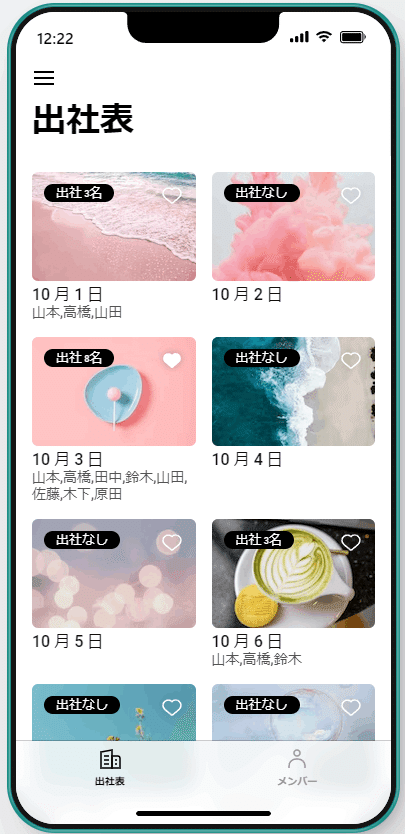
日付をタップすると出社予定を登録できます。

実際に使用してみた動画がこちら
誰が出社で誰が在宅勤務してるか登録・確認できるアプリをつくりました。 #protoout #Glide pic.twitter.com/PVWwhGhuzQ
— くにみ (@JWfGu3vbzwu617x) October 1, 2022
2.使用したツール
・Glideのみ
3.作成の過程
レイアウトについて、テンプレートのカレンダーでは月別表示ができず、希望のレイアウトにならないため「Tiles」のテンプレートを使用しました。
▼最初のバージョンがこちら
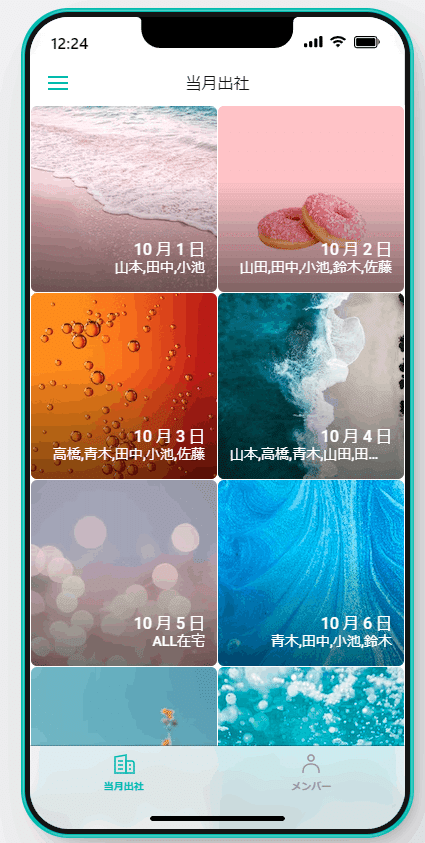
早速これを上司(2名)に使ってもらい使用感のフィードバックをもらいました。
【良かった点】
・出社表確認という、ちょっとした面倒が解消されるのがいい
・タイル表示でも見やすい、かわいい
・無料で出来るのすごい!部内で使ってみて、全社展開したい
【改良したほが良い点】
・名前の表示が途中で切れている(例:10月4日)ので全て表示されるようにしてほしい
・実運用で考えたときに誤タップでも出社登録されてしまうのでロック設定やダブルタップで登録できるようにしてほしい
・アプリに入力したデータをCSVで落とせると良い
ふむふむ…
「名前の表示が途中で切れている(例:10月4日)ので全て表示されるようにしてほしい」について、こちらの記事
【Glide】レイアウトスタイルのTilesの詳細設定方法。 | 独学ノーコード (hikari-sedori.com)
を参照して修正しました。
最初のバージョンでは「TEXT STYLE」の「Position」で「Overlay」を選択していました。
しかしこれを選択しているとテキストの折り返しを許可設定(「Allow text wrapping」)のチェックボックスが表示されないため「Below」を選択することで解決しました。
これで全社員を選択しても名前が表示されるようになりました!
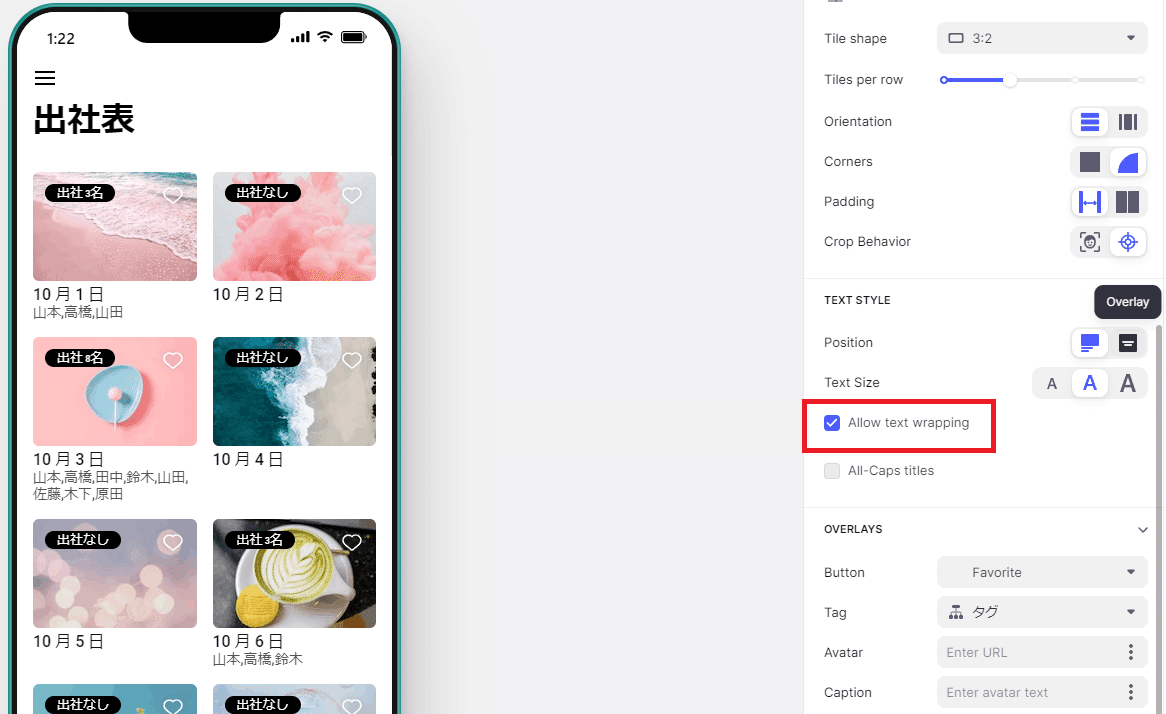
ついでに「OVERLAYS」の「Tag」をつかって画像左上に出社人数を表示させることで人数も簡単に把握できるようになりました。
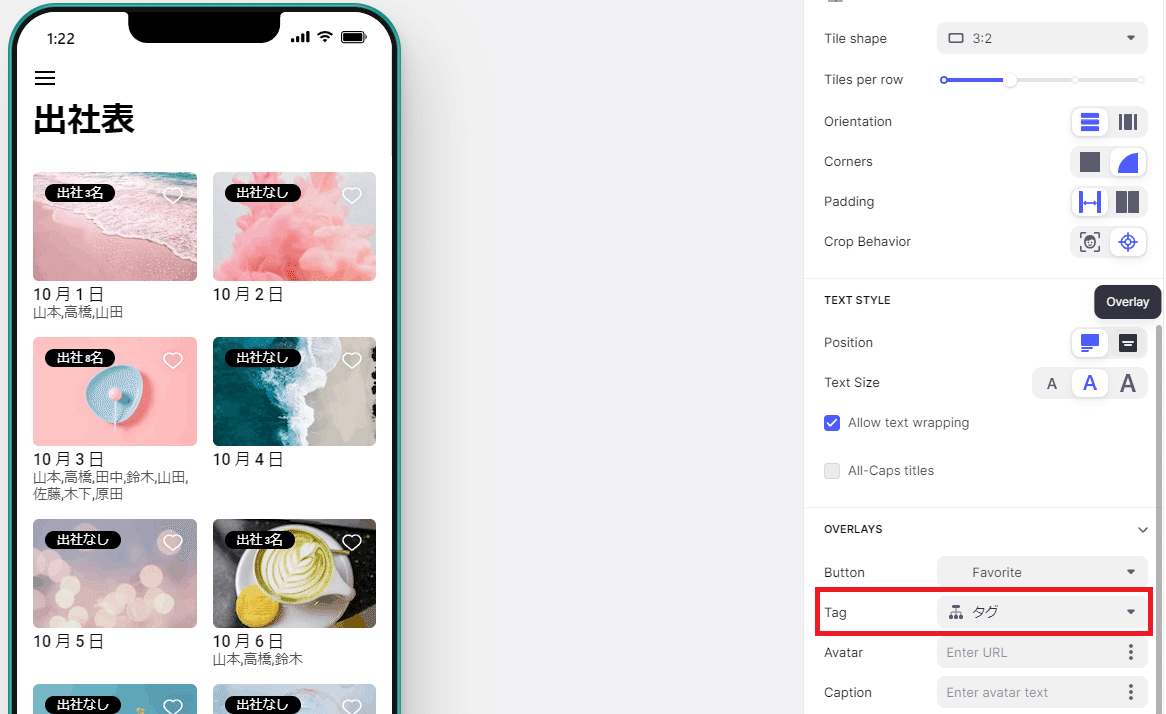

「アプリに入力したデータをCSVで落とせると良い」は、Glideの機能にあります。ただ、管理画面から手動で取得が必要なためRPA等で自動化したいと思います。
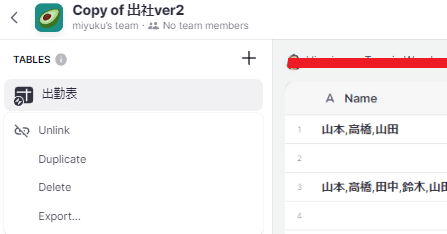
4.残課題
「実運用で考えたときに誤タップでも出社登録されてしまうのでロック設定やダブルタップで登録できるようにしてほしい」は設定可能な画面を見つけることができなかったため、引き続き調査中です。
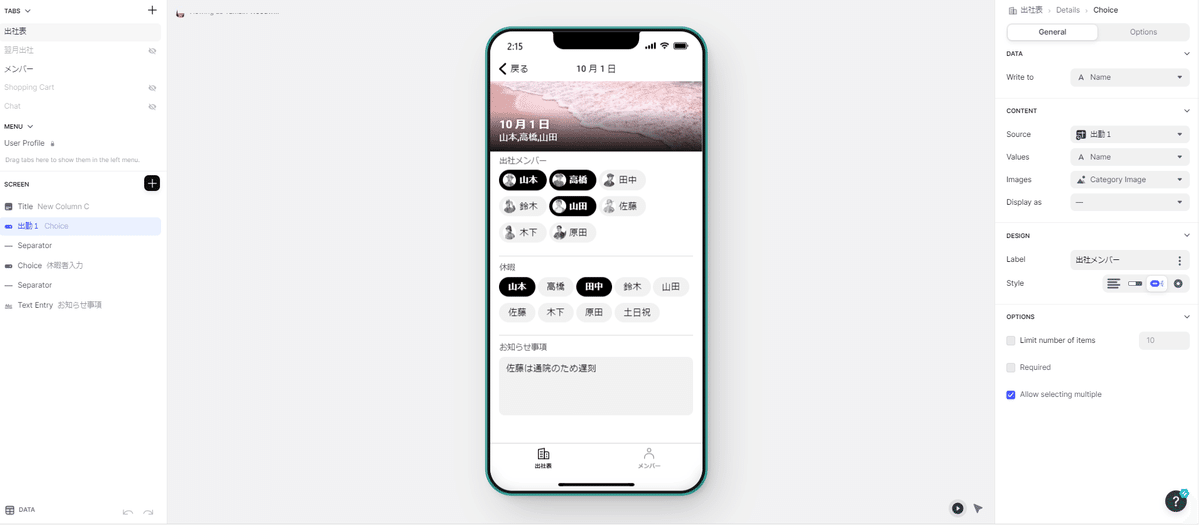
個人的にも、もっと便利に使うために改良したい点があり、こちらも調査中です。
・翌月分の予定をあらかじめ登録することができないため毎月1日に入力が必要
・毎月1日の登録方法がすべて手作業
・遅刻、早退、中抜けの予定が登録できない
・URLを知っていれば社外の人も見れてしまう。(無料でも制限できるが、複数人でアプリに同時アクセスが出来なくなる?)
5.出社確認アプリを使ってみる
費用対効果のない業務はシステム化が見送られがちですが、こういった無料ツールを使って痒い所に手が届く自動化というのは面白い取り組みだと感じました。
10月から部内でアプリを使ってみてどれくらい便利になるか確認したいと思います。まだまだ完璧なアプリには程遠いですが、これで土日に焦ることや咄嗟の対応も可能になると信じて…!
興味がある方がいれば、使ってみてください。
感想もらえると嬉しいです!
